
Ipinapakita nito ang logo ng Apple bilang isang character na teksto.
Ang lahat ng mga aparato ng kumpanya ng Cupertino ay may posibilidad na isulat ang logo ng Manzanita, bagaman ang pagpipiliang ito sa maraming mga kaso ay nananatiling "nakatago". Sa artikulong ito ipaliwanag namin kung paano mo ito mai-type, depende sa aparato na iyong ginagamit.
Ang logo na ito ay perpektong kopyahin sa anumang aparatong Apple, paano ito magiging kung hindi man. Maaari itong maisulat sa parehong iOS at macOS o TVOS. Kung saan hindi natin ito magagawa ay nasa WatchOS.
Sa natitirang mga operating system at sa mga Web browser, ang logo mismo ay hindi karaniwang lilitaw, ngunit isang walang laman na parisukat o ilang kakaibang simbolo. Ito ay dahil ang character ng logo ng Apple, tulad ng Windows o anumang iba pang corporate logo, ay inuri bilang isang "pribadong paggamit ng character" sa loob ng ASCII na pinalawak na hanay ng character. Samakatuwid ito ay malayang kalooban na nais ng isang platform na ipakita ito o hindi.
Ang simbolo ng Apple ay kasama sa ASCII pinalawak na hanay ng character na may mga halagang ito:
- Decimal: 240
- Hex: f0
- Unicode: U+F8FF
Kaya, pagkatapos ng pagpapakilala na ito ay magpatuloy tayo upang ipaliwanag kung paano i-type ang logo ng Apple, depende sa aparato na ginagamit:
Kapote
Upang mai-type ang simbolo ng Apple sa iyong Mac, gamitin ang sumusunod na key na kumbinasyon:
Pagpipilian (⌥) -Shift (⇧) -K
Upang matingnan ang lokasyon ng mga character sa Mac keyboard, piliin ang pagpipilian Ipakita ang manonood ng keyboard sa pop-up window Fuentes sa macOS menu bar.
Maaari mo ring i-access sa pamamagitan ng Mga Kagustuhan sa System> Keyboard> Mga Pinagmulan ng Input
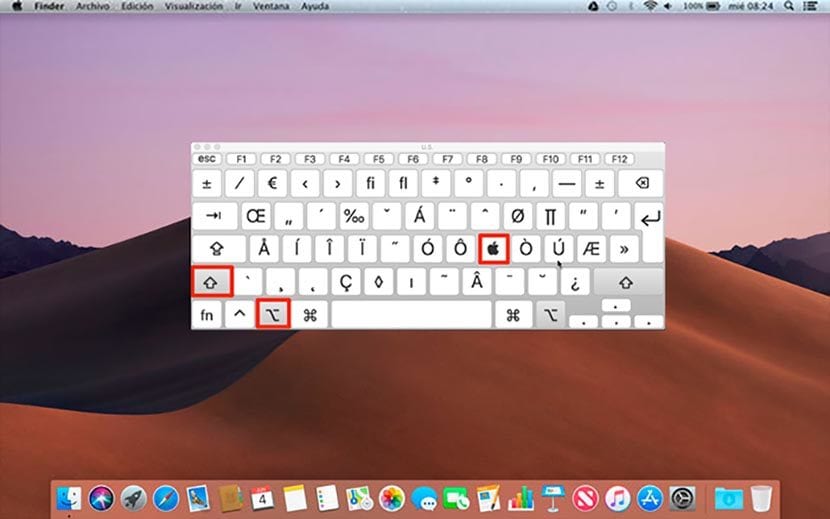
Pangunahing kumbinasyon sa macOS upang mai-type ang logo ng Apple
Maaari ka ring magtalaga ng isang maliit na teksto upang ipakita ang simbolo, tulad ng makikita mo sa ibaba.
Iphone at Ipad
Iba't ibang pinamamahalaan ng IOS ang keyboard, kaya kailangan naming magtalaga ng isang teksto sa logo, sumusunod sa mga simpleng hakbang na ito:
Pumunta tayo sa Mga setting> Pangkalahatan> Keyboard> Kapalit ng teksto at isang beses dito nag-click kami sa «+»Upang magdagdag ng isang bagong teksto na nakatalaga sa isang simbolo. Bumalik sa Safari at kopyahin ang logo na ito . Itago ito sa bukid «Frase»At bigyan ito ng isang salita sa«Mabilis na pagpapaandar", Halimbawa: "lg«. Makatipid at umalis. Ngayon, sa tuwing nagta-type ka «lg»Magkakaroon ka ng pagpipilian na mag-click sa pop-up na lobo at isusulat ang simbolo. Astig diba

Sample ng kung paano palitan ang "lg" ng logo ng Apple.
Mula ngayon, maaari mong isulat ang logo ng Apple gamit ang iyong iOS o Mac aparato sa iyong mga email, teksto, dokumento, tala, atbp. pindutin lamang ang space bar pagkatapos i-type ang shortcut na "lg" at papalitan ito ng system ng apple.
Ang mga kapalit ng teksto ay pinananatiling naka-sync sa iOS at macOS sa pamamagitan ng iCloud, upang maaari mong gamitin ang parehong shortcut sa iyong iba't ibang mga aparato.
At kung ipares mo ang isang Bluetooth keyboard sa iyong iPhone at iPad, maaari mong ipasok ang simbolo ng Apple logo sa pamamagitan ng pagpindot dito. Pagpipilian (⌥) -Shift (⇧) -K hanggang tulad ng sa iyong Mac.
Apple Watch
Tulad ng nabanggit ko sa pagpapakilala, hindi lahat ay perpekto sa uniberso ng Mga Trabaho, at walang paraan upang isulat ang aming bagong logo mula sa Apple Watch.

Makikita natin dito kung ano ang hitsura ng logo sa Apple Watch
Sa kabutihang palad, ipinapakita ng Apple Watch ang mansanas, dahil kasama ito sa mga default na font ng operating system ng watchOS, basta isinulat namin ito mula sa isa pang iOS o macOS device.
Apple TV
Ang pinakasimpleng paraan ay sa pamamagitan ng paggamit Apple TV Remote. Sa iyong iPhone o iPad na may iOS 11 o mas mataas, pumunta sa setting > Control Center> Ipasadya ang mga kontrol at hawakan "+" junto isang Apple TV Remote . Gamit ang idinagdag na widget ng Apple TV Remote sa iyong iOS Control Center, i-highlight ang anumang patlang ng pag-input ng teksto sa iyong Apple TV gamit ang iyong Siri Remote.
Sa iyong iPhone o iPad, buksan ang control center at i-tap ang widget na naidagdag mo lamang, pagkatapos ay piliin ang iyong Apple TV mula sa listahan at ipasok ang apat na digit na access code ipinapakita sa screen ng Apple TV, kung kinakailangan. Bilang kahalili, pindutin ang isang abiso lilitaw sa iyong lock screen ng iPhone kapag pinili mo ang isang patlang ng teksto sa iyong Apple TV.
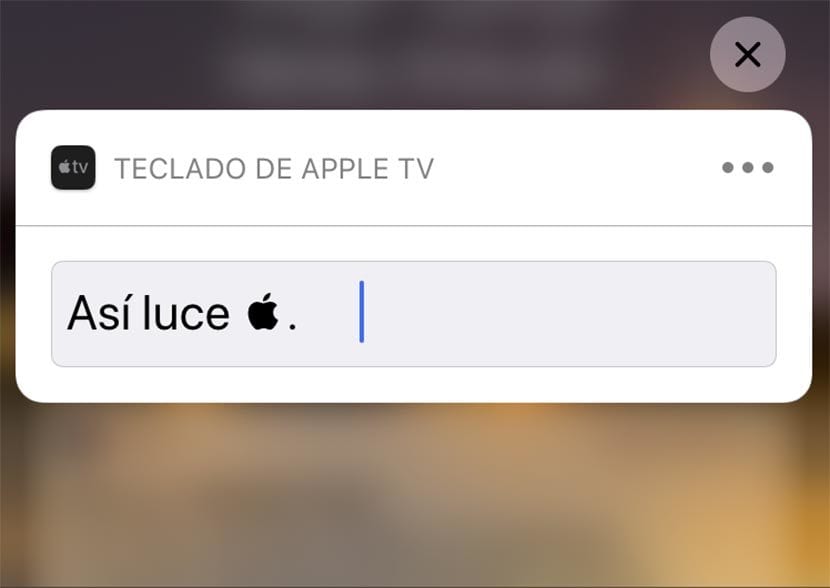
Maaari naming ipakilala ang logo ng Apple mula sa Remote TV
Gumagana lamang ang widget ng Control Center sa ika-apat na henerasyon ng Apple TV at Apple TV 4K, at nangangailangan ng isang iPhone o iPad na may iOS 11 o mas bago.
Kung ang iyong Apple TV ay isang mas matandang modelo, maaari mong i-download ang libreng Apple TV Remote app o iTunes Remote app mula sa App Store at i-configure ito upang malayo makontrol ang iyong kahon ng kable. Magagawa mong isulat ang logo ng Apple at ma-access ang mga karagdagang pag-andar, tulad ng mode ng laro at laro na isinasagawa.
Hindi mo mailalagay ang simbolo sa Apple TV gamit ang Dictation.
Windows
Tulad ng ipinaliwanag ko sa simula, ang mansanas ng Apple ay tinukoy sa pinalawak na character na ASCII na itinakda sa isa sa mga pribadong puntos ng character na paggamit na inilaan para sa mga application at aparato na kailangang ipakita ang mga simbolo na hindi tinukoy ng pamantayan ng Unicode.
Gayunpaman, ang Unicode ay hindi naglalaman ng mga logo ng korporasyon bilang bahagi ng karaniwang hanay ng character. Iyon ang dahilan kung bakit ang simbolo ng Apple sa isang dokumento ng PDF o Word sa karamihan ng mga kaso ay hindi lalabas bilang nakikita sa mga hindi Apple platform tulad ng Windows at Linux.
Iyon ay upang sabihin, kung isulat mo ang logo sa isang email, ang tatanggap ng pareho ay makikita ang mansanas kung ang aparato ay Apple. Kung hindi, marami kang mga numero na hindi mo nakikita.
Sa Windows, maraming mga paraan upang magpasok ng mga espesyal na character. Magtutuon kami ng pansin Mga code ng ALT na nangangailangan ng pagpindot sa Alt key habang nagta-type ng isang 4-code decimal na halaga.
- Buksan ang a dokumento kung saan mo nais na ipasok ang simbolo ng logo ng Apple.
- Siguraduhin na ang Num Lock key ay nasa, at pindutin nang matagal ang Umalis si Alt .
- Pindutin "0240" sa numerong keypad.
TANDAAN: dapat mong ilagay ang nangungunang zero kahit na ang decimal code para sa character ay "240".
Kung ang iyong laptop ay kulang sa isang numerong keypad, gawin ito:
- Buksan ang a dokumento kung saan mo nais na makita ang simbolo ng Apple logo.
- Pindutin F8FF sa keyboard (ang halaga ng Unicode ng simbolo ng logo ng Apple).
- Pindutin Alt-X .
Ang simbolo ng Apple ay ipapasok sa kasalukuyang posisyon ng cursor.
HTML
Ang logo ng Apple o anumang iba pang mga espesyal na character o simbolo ay maaaring nakasulat sa iyong mga post sa blog o mga web page sa pamamagitan ng paggamit ng hexadecimal notation ng mga entity HTML sinundan ng isang hexadecimal na halaga ng Unicode (Ang simbolo ng Apple logo ay may halaga ng Unicode F8FF).
Upang magamit ang logo ng Apple sa iyong web page, i-type ang sumusunod sa HTML code:
& # xF8FF
Dapat mong makita ang character kapag naibigay ang pahina sa isang browser.
Ito ang lahat ng magkakaibang mga posibilidad na kailangan mong kumatawan sa simbolo ng Apple bilang isa pang character, depende sa aparato na iyong ginagamit sa oras.

Tulad ng idinagdag ng Audi Expert na ang parehong logo ng Apple na ito, kung nakalagay sa simula ng pangalan ng isang aparato (halimbawa ng isang iPhone), ay humahantong sa pagpapakita sa mga sasakyan na may MIB2 + (bagong henerasyon na may touch screen) ang logo ng 4 na singsing ng Audi na papalit sa apple apple.